Tutorial GNU Emacs: Como editar um arquivo (folha de dicas incluída)
Publicados: 2016-01-26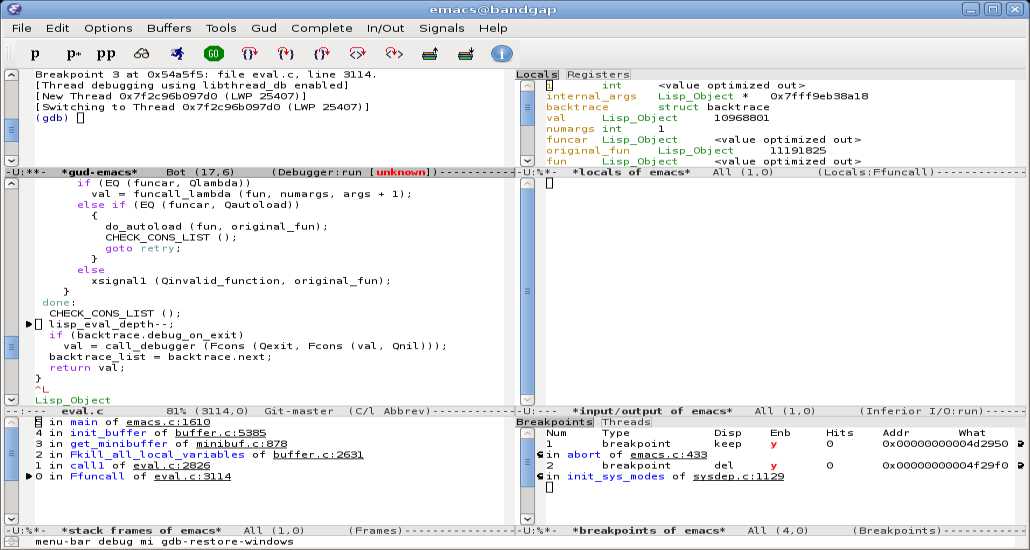 Bytes curtos: Você quer aprender o básico do editor de texto Emacs? Bem, aqui está um tutorial básico para você começar. Para quem não sabe, o GNU Emacs é um editor de texto amplamente popular que vem com uma ampla gama de funcionalidades.
Bytes curtos: Você quer aprender o básico do editor de texto Emacs? Bem, aqui está um tutorial básico para você começar. Para quem não sabe, o GNU Emacs é um editor de texto amplamente popular que vem com uma ampla gama de funcionalidades.
Então, o que é Emacs?
GNU Emacs, ou geralmente apenas Emacs, é um editor de exibição em tempo real extensível, personalizável e autodocumentado de acordo com sua página man. É mais do que apenas um editor de texto. Ele pode ser usado para visualizar e-mails, navegar na web, compilar e executar programas, testar software (usando gdb) e gerenciar arquivos. Para o bem deste post, vamos usá-lo como um editor de texto.
A edição é tão difícil no Emacs?
Não, de jeito nenhum. Você pode editar seus arquivos usando apenas o mouse e o teclado, sem atalhos. Assim como o Bloco de Notas. Aparentemente, não é muito eficiente. Você precisa de atalhos para algumas tarefas frequentes e o Emacs tem zilhões deles.
Vamos fazer uma edição...
Abra um arquivo no Emacs
OK. Pressione Ctrl-x Ctrl-f . Em seguida, digite o nome do arquivo. Você pode ver o nome do arquivo enquanto digita na linha inferior da tela (conhecida como minibuffer). A conclusão Tab também funciona lá.
Alternativamente, pode-se também abrir um arquivo usando um menu suspenso de arquivos ou ícone de arquivo aberto (canto superior esquerdo do quadro do Emacs), ou simplesmente clicando duas vezes no arquivo.
Movimento básico do cursor
O Emacs suporta o movimento do cursor através das teclas de seta, mas é sempre melhor ter os dedos na posição padrão do teclado. Aqui está uma lista de atalhos de teclado para movimentos básicos ao redor do texto.
Ctrl-p: Move para a linha anterior
Ctrl-n: Move para a próxima linha
Ctrl-f: Avançar um caractere
Ctrl-b: retrocede um caractere
Ctrl-e: Move para o final da linha
Ctrl-a: Move para o início da linha
Existem primos Meta da maioria desses atalhos. Como Ctrl-f move o cursor para frente em um caractere, Meta-f move o cursor para frente em uma palavra. Meta é exibido como Alt na maioria dos teclados.
Alguma terminologia antes da próxima seção
No Emacs, a noção de buffers é muito comum. Em geral, quando você abre um arquivo, diz-se que ele reside em um buffer. Quaisquer alterações feitas nesse arquivo existem no buffer. A menos que você tenha salvado essas alterações, elas não aparecerão no disco. O Emacs suporta várias edições de buffer simultaneamente. Ou seja, você pode carregar vários arquivos em buffers do Emacs e alternar entre eles sem perder nenhuma alteração feita.
A noção de janelas é diferente no Emacs do que em outros softwares comumente usados. No Emacs, pode-se dividir a tela em várias janelas, cada uma com seu próprio buffer. Observe que ambas as janelas compartilham a mesma tela, os mesmos menus de arquivo e os mesmos botões de fechar e minimizar. No sentido geral, ambos existem na mesma janela.
O que outros softwares chamam de janela, o Emacs se refere a eles como quadros. Ou seja, cada quadro tem seus diferentes menus de arquivos e botões de fechamento.
Edição de várias janelas no Emacs
A edição de múltiplas janelas é um dos recursos que mais gosto no Emacs. Existem vários atalhos de edição de várias janelas no Emacs. Vou tentar reduzir isso ao mínimo. Apenas editando dois arquivos simultaneamente.

Primeiro, abra um arquivo usando Ctrl-x Ctrl-f, depois o nome do arquivo. Em seguida, pressione Ctrl-x 2 . Isso dividiria a janela em duas, uma abaixo da outra. Inicialmente, ambas as janelas exibem o mesmo buffer. Para alternar entre as janelas, pressione Ctrl-x o . Abra outro arquivo na segunda janela e edite os dois simultaneamente. Alternativamente, o Emacs pode exibir várias janelas em paralelo. Para fazer isso, pressione Ctrl-x 3.
Para matar a segunda janela, ou seja, exibir apenas uma janela no quadro, pressione Ctrl-X 1. Quando você mata uma janela, o buffer associado a ela não é destruído. Em outras palavras, quaisquer alterações feitas na segunda janela não serão perdidas. Esse buffer está apenas oculto. Para alternar entre buffers, leia a próxima seção.
Alternando entre buffers
Um iniciante pode não achar a ideia de vários buffers bastante intuitiva. Bem, eu não fiz. Eu costumava abrir um arquivo, fazer alterações nele, salvá-lo, fechá-lo, abrir outro. Mesmo para referência, você precisa salvar e fechar primeiro, ou abrir outra janela do editor de texto (ou seja, quadro no contexto do Emacs), para visualizar outro arquivo. Acredite, vários buffers podem tornar as tarefas muito mais fáceis e eficientes.
Alternar entre buffers abertos é bem simples no Emacs. Pressione Ctrl-x b, e digite o nome dos buffers. Pode-se usar a conclusão de tab para essas tarefas. Como alternativa, pressione Ctrl-x Ctrl-b. Isso abriria outra janela exibindo a lista de buffers. Para fechar esta janela, você sabe o que fazer. Você pode ver alguns buffers existentes anteriormente como TUTORIAL, *Messages*, etc. Seu uso será aparente quando você os abrir.
Salvando arquivos no Emacs
Essa talvez seja a tarefa mais importante. O Emacs é inteligente o suficiente para não perder suas alterações quando você sai sem salvar ou após uma falha de energia. Quando você não salvou suas alterações e o Emacs está fechado, por qualquer motivo, um novo arquivo chamado #filename.txt# é criado por padrão. Este arquivo contém todas as suas alterações não salvas. Ainda assim, é melhor evitar correr riscos quando não for necessário e salvar seus arquivos antes de sair.
Para salvar as alterações feitas no buffer, pressione Ctrl-x Ctrl-s. Alternativamente, pressione Ctrl-x Ctrl-w, para salvar o arquivo com outro nome.
Diversos:
Mais alguns atalhos e recursos do Emacs que você pode achar úteis.
Cancelando um comando
Se você ficou preso na área do minibuffer, devido a um comando inserido parcialmente ou por qualquer outro motivo, pressione Ctrl-g para sair dessa operação. Como alternativa, pressionar a tecla Esc três vezes ( Esc Esc Esc) também resulta no cancelamento de uma operação parcial.
Procurando
Para pesquisar uma palavra-chave ou frase, pressione Ctrl-s e digite a palavra-chave. A palavra-chave conforme você digita será exibida no minibuffer (linha inferior). O Emacs faz uma busca incremental pela palavra-chave, ou seja, inicia a busca assim que você digita o primeiro caractere. Para encontrar a próxima ocorrência da palavra-chave, pressione Ctrl-s novamente.
Desistir de uma vez
Pode-se sair do Emacs pressionando o botão fechar (X) exibido na parte superior (onde quer que seu DE exiba isso). Como estamos falando apenas de linha de comando neste post, pressionar Ctrl-x Ctrl-c faz a mesma coisa. Embora exiba um aviso no minibuffer se você tiver buffers não salvos. Pressionar y ou n seria suficiente.
Rolagem
A rolagem de linha é descrita acima, ou seja, pressionando Ctrl-n ou Ctrl-p. Para rolar a página, pressione Ctrl-v ou Meta-v .
Nota Final
Eu tentei descrever alguns atalhos usados com mais frequência e edição básica de arquivos no Emacs. O que descrevi é apenas uma fração do que você pode fazer com o Emacs. Ainda assim, isso seria suficiente para começar com o Emacs. Estarei postando mais sobre o Emacs à medida que aprender mais e encontrar recursos que valem a pena postar.
Se você começou a aprender o Emacs e gostou dele, recomendo a leitura do tutorial introdutório fornecido com o Emacs.
Folha de dicas do Emacs
Tire uma cópia desta folha de dicas (Folha de dicas do Emacs) e tente realizar operações usando apenas combinações de teclas. Evite usar o mouse o máximo possível e você verá o quanto a edição de texto se torna eficiente.
Você achou este tutorial básico do Emacs útil? Conte-nos sua opinião nos comentários abaixo.
